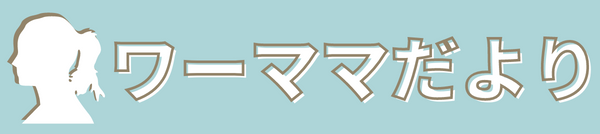こにな
副業を始めた事をきっかけに、開業したコニナです!
開業手続きって難しそう…
と思っていたのですが、やってみたらビックリするほど簡単でした。
「個人事業の開業・廃業等届出書」(以下、「開業届」)は、「開業freee」を使用すると
- 「開業届(個人事業の開業・廃業等届出書)」の作成
- 青色申告に必要な「青色申告承認申請書」の作成
- その他必要な書類も一緒に作成可能
- 無料で簡単に作成できる
どの書類が必要なんだろう?と悩む必要もありません。
書き方がわからなくても質問に答えていくだけで、書類が完成してしまいます。
しかも「開業freee」は無料なので使わない手はないです!
書類が作成できたら、あとは郵送するだけなので、わざわざ税務署へ行く必要もありません。
私が作成した時の画像を使用して、手順を解説していくので参考にしながら開業届を作成してみてください。

\無料で作成できる!/
目次(見たい内容をタップ)
開業届を出すタイミングはいつ?
基礎知識として、提出期限について最初に説明しておきます。
開業届の提出期限は、開業から1ヶ月以内です。
[提出時期]
事業の開始等の事実があった日から1月以内に提出してください。
なお、提出期限が土・日曜日・祝日等に当たる場合は、これらの日の翌日が期限となります。引用:国税庁
「青色申告承認申請書」は、開業から2ヶ月以内です。(新規開業の場合)
すでに事業をしている場合は、青色申告をする前年の1月1日から3月15日までです。
開業日はいつ?
結論から言うと、開業日に明確な規定はありません。
私のようにブログのようなサイト運営だと趣味でやっていることもあります。
ブログを開設した日=開業日ではないということです。
自分で「この日!」と決めてしまっていいです。
店舗があるなら、オープンした日などです。
開業届の作成手順
それでは、開業届を作成していきましょう!
- STEP
「開業freee」にログイン
- STEP
【準備】必要な書類を判断するために情報入力
- STEP
【作成】書類作成に必要な情報を入力
- STEP
【提出】印刷して税務署へ郵送
それぞれ画像を使って詳しく解説していきます。
ステップ1:「開業freee」にログイン
まず下記ボタンから「開業freee」へログイン
「今すぐ開業準備を始める」をクリック
メールアドレスまたは各アカウントでログインする。
私は、Googleアカウントを使用しました。
「開業freee」のアクセス許可を求めるメッセージがでたら「許可」をクリック
これで、ログイン完了です。
次は、開業情報を入力していきます。
ステップ2:【準備】必要な書類を判断するために情報入力
「仕事の種類」と「仕事の概要」を入力していきます。
自由入力も可能ですし、選択肢の中から選ぶことも可能です。
各地域によって考え方が異なるようなので、どの職業を選べばいいのか?迷った時は管轄税務署へ問い合わせるのが確実です。

こにな
個人事業税は年290万以上からなので、それ以下の人は気にしなくて大丈夫だよ。
仕事を入力したら「保存」をクリック
開業日を入力して「保存」をクリック
予定月収を入力し「保存」をクリック
年収は自動で計算されます。
どのくらいの収入になるか変わらない場合は、目標月収で問題ありません。
仕事場を選んで「保存」をクリック
給料を支払う予定があるのかを選択し「保存」をクリック
全ての入力ができたら、間違いがないか確認し「次へ」をクリック
ステップ3:【作成】書類作成に必要な情報を入力
屋号の入力有無を選択します。
- 個人事業用の口座開設
- 領収書や請求書等
- 名刺
- 看板 など…
参考:開業届と屋号の基礎知識!屋号を付ける際のポイントと注意点
屋号を「入力する」を選んだ場合は、屋号を入力して「保存」をクリック
氏名等の申込者情報を入力し「保存」をクリック
所得種類を選んで「保存」をクリック
確定申告の種類を選択し「保存」をクリック
月収を入力すると納税額を自動計算してくれます。
入力内容を確認して「書類を提出する」をクリック
これで入力は完了!次は、提出手順です。
ステップ4:【提出】印刷して税務署へ郵送
提出先の税務署が記載されるので確認します。
「書類を確認する」をクリックすると提出用の書類が表示されます。

こにな
間違いがないか、書類の内容をチェックすることを忘れずに!
プリンターが自宅にある方は印刷します。
プリンターがない方は、一度書類をダウンロードし、コンビニのネットプリントで印刷可能です。
- セブンイレブン ⇒ ネットプリント
- セブン以外のコンビニ ⇒ ネットワークプリント
各種書類の記入や押印が必要な場所が記載されているので、確認しながら記入・押印をします。
あとは、封筒に書類一式と返信用封筒を入れて税務署へ郵送します。
印刷した書類に提出先が記載されているので、切り取って封筒へ貼って使用することもできます。
税務署へ送付し、控えが返送されてきたら手続きは完了です!
控えは、口座開設や色々な手続きで使用するので大切に保管しておきます。

こにな
おつかれさま!これで完了です。
まとめ:開業届は「開業freee」で簡単に作成できる!
難しそうに感じる開業届も「開業freee」を使用することで簡単に作成できます。
- 書類が簡単に作成できる
- 必要な書類を自動で作成してくれる
- 書き方が分からなくても作成できる
- 無料
晴れて開業できたら、あとは事業をがんばるのみです。

こにな
これからがスタートです。お互いにがんばりましょう。

\無料で作成できる!/
最後までご覧いただきありがとうございました。
少しでも開業届作成の参考になったら嬉しいです。